Sisukord
See õpetus sisaldab juhiseid järgmise Windows 10 installimisvea parandamiseks: "Windows ei leia Microsofti tarkvaralitsentsi tingimusi. Veenduge, et paigaldusallikad on kehtivad ja käivitage paigaldus uuesti."

Windowsi seadistamise probleem "Windows ei leia Microsofti tarkvaralitsentsi tingimusi" ilmnes, kui üritati Windows 10 USB-kettalt installida. Viga ilmus kohe pärast sihtkoha (ketta) valimist Windows 10 installimiseks ja täielik veateade oli: "The installation was canceled. Any changes made to your computer won't be saved", millele järgnes veateade "Windowsei leia Microsofti tarkvaralitsentsitingimusi. Veenduge, et paigaldusallikad on kehtivad ja käivitage paigaldus uuesti."
Kuidas parandada Windows 10 seadistamisviga: Windows ei leia Microsofti tarkvaralitsentsi tingimusi.
Meetod 1. Installige Windows 10 DVD-lt.Meetod 2. Kasutage teist USB-porti.Meetod 3. Looge 'EI.cfg-faili USB-käivituskandjal. Meetod 1. Installige Windows DVD-lt.
Kirjutan selle lahenduse esimesena, sest minu puhul lahenes viga "Windows ei leia Microsoft Software License Terms", kui paigaldus toimus Windows DVD paigalduskandjalt. Seega, jätkake ja kasutades Media Creation Tool'i, laadige alla ja põletage Windows.iso fail, DVD kandjale ja seejärel installige Windows 10 DVD kandjalt *.
Märkus: Kui teie süsteemis ei ole DVD-seadet, siis looge uus käivitatav USB-kandja, kasutades selleks teist USB-mälupulka (veenduge, et ketas ei ole kahjustatud).
Meetod 2. Kasutage teist USB-porti.
Teine lahendus Windows 10 seadistamise ajal ilmunud teate "Windows ei leia Microsofti tarkvaralitsentsi tingimusi" vältimiseks on USB meediumi ühendamine teise USB porti ja parem USB v2.0 porti (kui Sinu arvutil on USB v.2.0 port).
Meetod 3. Looge fail "EI.CFG" * USB-käivituskandjal.
Info: Väljaande konfiguratsioonifail (EI.cfg) on valikuline konfiguratsioonifail, mida saab kasutada Windowsi paigaldatava väljaande (OEM või Retail) määramiseks.
1. Avatud Märkmik.
2. Kopeeri ja kleebi märkmikusse järgmine tekst:
[Channel] OEM
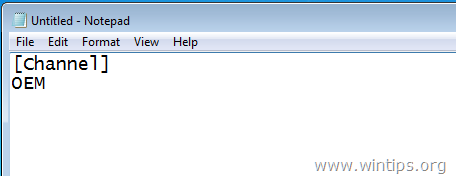
3. Siis mine Faili > Salvesta kui .
4. Salvestage fail oma töölauale nimega: "ei.cfg"
* Teatis: Ärge jätke nimest jutumärke välja, muidu salvestatakse fail tekstifailina (nt ei.cfg.txt).

5. Kopeeri ei.cfg faili USB-mäluseadme juurkataloogis.
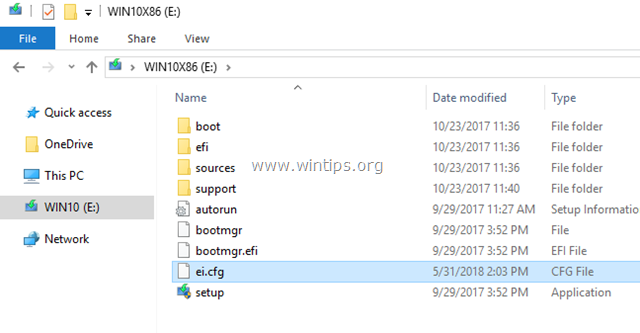
6. Nüüd proovige paigaldada Windows 10. *
Märkus: Kui paigaldamise ajal ilmneb sama viga, siis proovige kopeerida fail "EI.CFG" faili " \allikad " kausta (USB-installatsioonimeediumil).
See on kõik! Andke mulle teada, kas see juhend on teid aidanud, jättes oma kommentaari selle kohta, milline meetod on teie jaoks töötanud. Palun meeldige ja jagage seda juhendit, et aidata teisi.

Andy Davis
Süsteemiadministraatori ajaveeb Windowsi kohta





